Quando se trata de jogos de tiro em primeira pessoa para vários jogadores, Overwatch é um dos nomes mais conhecidos. No jogo, duas equipes de seis jogadores competem por pontos de controle em um mapa. Os jogadores adoram por sua mistura de personagens únicos, envolvidos em ação dinâmica. Os gráficos são excelentes e os mapas abundam em detalhes impressionantes, com a mesma qualidade que você esperaria de um jogo típico da Blizzard.
No entanto, por diferentes razões, pode ser necessário mover o Overwatch para outra unidade. Este artigo trata disso. Temos um guia completo sobre como mover Overwatch para outra unidade.
Como posso mover Overwatch para outra unidade?
1. Use uma solução de software dedicada para transferir Overwatch

- Instale o PC MOVER em ambos os computadores.
- Verifique se o novo PC tem a mesma versão do Windows que o PC antigo ou um novo.
- Verifique se o novo PC tem espaço em disco suficiente para transferência.
- Execute o PC MOVER em ambos os seus PCs.
- Conecte seus PCs. Se seus computadores estiverem na mesma rede Wi-Fi ou com fio, eles estão conectados.
- Caso contrário, use o cabo Laplink Ethernet ou o cabo Laplink USB.
- Assim que os PCs estiverem conectados, inicie o assistente no computador antigo para encontrar o novo PC.
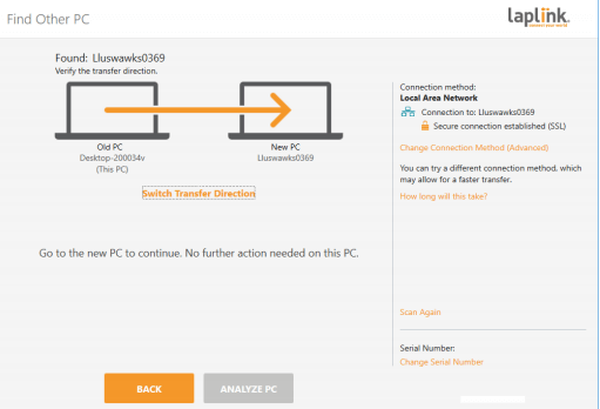
- No novo PC, clique em Analisar PC.
- Depois que a análise é feita, você escolhe o que transferir. Recomendamos que você escolha a opção PADRÃO, pois isso permite que você selecione os aplicativos a serem transferidos.
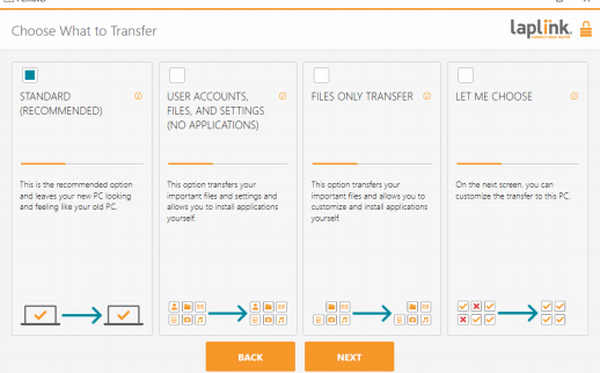
- Dentro Resumo da transferência, vamos para Formulários e verificar Battle.net e Overwatch.
- Clique Iniciar transferência.
- Espere a transferência terminar.
- Quando tudo estiver pronto, reinicie seu novo PC e você pode jogar Overwatch nele sem a necessidade de reinstalá-lo.
Seguindo essas etapas, você pode transferir o OVERWATCH para um novo PC com o PC MOVER fazendo todo o trabalho pesado. Ele o livra da complicação de reinstalar o cliente da Blizzard e o Overwatch. Também economiza muito tempo, que agora você pode gastar jogando seus jogos favoritos.
Mais sobre o PC MOVER
Vamos falar um pouco mais sobre o PC MOVER. Isso o livra de todas as dores de cabeça ao mudar para um novo PC. É o único software que pode mover seus aplicativos, arquivos e até mesmo configurações do usuário de forma rápida e confiável.
Você pode mover de um PC para outro PC ou de um sistema operacional antigo para um mais novo. Além disso, o processo é automático após a instalação do PC MOVER em ambos os computadores. Também é útil quando você precisa extrair dados de um disco rígido de um PC quebrado. Ou para restaurar imagens antigas de PC para novos sistemas operacionais.
Os aplicativos são transferidos de forma pronta para uso. Dessa forma, você não precisa instalá-los do zero. Você não precisa de kits ou números de licença que você já perdeu há muito tempo.
No processo de movimentação, você pode selecionar o que o PC MOVER transfere. Você pode escolher os aplicativos ou pastas que deseja transferir. Existem muitas versões PC MOVER disponíveis.
Você pode encontrar uma versão gratuita na Microsoft Store que é excelente para pequenos trabalhos domésticos. No entanto, recomendamos fortemente a versão Profissional. Possui todos os recursos e inclui assistência para transferência gratuita.
O PC MOVER suporta USB3.0, então você não precisa se preocupar com a velocidade. Ele vem com um cabo Ethernet ou um cabo USB para conectar os computadores de origem e destino.
Acredite e use o PC MOVER sempre que precisar fazer transferências entre computadores. 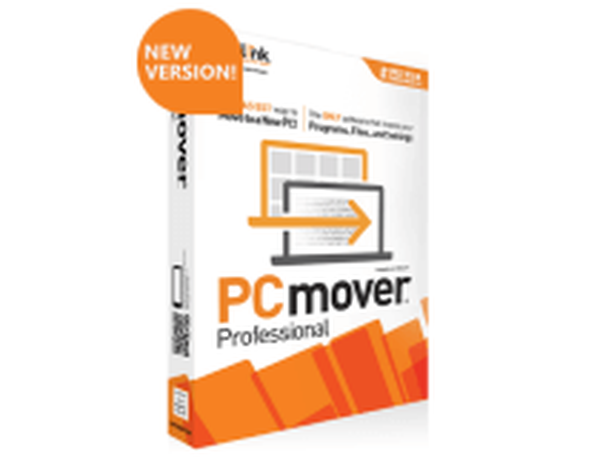
PC MOVER Professional
PC MOVER Professional é a melhor escolha para mover conteúdo entre dois computadores. Quer você precise mover toda a sua unidade ou apenas arquivos ou pastas, o PC MOVER Professional é o melhor produto que o dinheiro pode comprar. $ 59,95 Obtê-lo agora!2. Mova OVERWATCH para outra unidade copiando a pasta de instalação
- Vá para o local onde o Overwatch está instalado.
- Mova a pasta de instalação para o novo local usando Cut + Paste.
- Depois disso, inicie o lançador Battle.Net. Verifique este artigo se você encontrar problemas ao iniciar Battle.Net.
- Agora, Battle.Net assume que Overwatch está desinstalado. Você precisa clicar no botão de instalação.
- Mude a pasta de instalação para o novo local.
- Espere alguns minutos até que o processo termine.
Esta solução funciona apenas se a nova unidade estiver no mesmo computador que o OVERWATCH já está instalado.
3. Clone toda a sua unidade
Use esta solução apenas em circunstâncias especiais. Por exemplo, quando você atualiza do disco rígido para o SSD. Desta forma, você copia o conteúdo de uma unidade inteira para outra unidade. No entanto, você não tem a opção de escolher o que copiar. Vai clonar tudo, desde o sistema operacional até o último arquivo.
Seguindo essas etapas e usando as ferramentas certas, você poderá transferir facilmente seu jogo Overwatch de uma unidade para outra sem a necessidade de reinstalar. Na verdade, os métodos acima podem ser usados para praticamente qualquer jogo.
Deixe-nos saber qual método você prefere, deixando uma mensagem na seção de comentários abaixo.
FAQ: Saiba mais sobre como mover o Overwatch para outra unidade.
- Como faço para mover Overwatch para outra unidade?
Você pode movê-lo usando o PC MOVER da Laplink. Ou mude a pasta do jogo no Battle.net.
- Você pode reinstalar o Overwatch??
Sim. Inicie o aplicativo de desktop Battle.net da Blizzard e clique no ícone OVERWATCH. Leia este artigo para ver as correções, caso não consiga iniciar o Battle.net.
- Como faço para passar o overwatch de HDD para SSD?
Você precisa clonar seu disco rígido. Aqui estão algumas recomendações para o software de clonagem do Windows 10 que você pode usar.
- software de migração
- Problemas de overwatch
 Friendoffriends
Friendoffriends
![Como mover o Overwatch para outra unidade [GUIA COMPLETO]](https://friend-of-friends.com/storage/img/images_4/how-to-move-overwatch-to-another-drive-[full-guide]_2.jpg)


